VLCメディアプレーヤーやSMPlayerなどのコンピュータープログラムは、ユーザーが投げたほぼすべてのビデオまたはオーディオ形式を再生するため、システムで視聴する前にビデオを変換する必要はありません。
ただし、既存のすべてのビデオ形式をサポートしていない別のデバイスにファイルを転送する場合は、変換が必要になる場合があります。 これは、DVDプレーヤー、Xboxまたはプレイステーション、スマートフォン、または購入したばかりのタブレットです。
ダウンロードまたは作成したビデオをデバイスで再生する前に変換する必要があることに気づいたら、それに役立つ適切なアプリケーションを見つける必要があります。
ビデオをmp4またはmkv形式に変換する必要がある場合は、無料のVideo Container Switcherアプリケーションを使用できます。
ポータブルプログラムを初めて起動するときに選択するように求められるため、システムにFFmpegのバージョンも必要です。
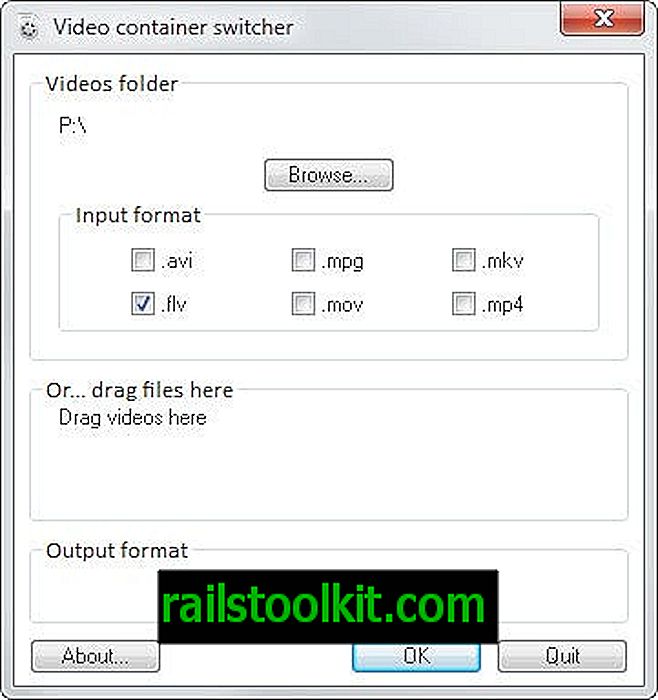
- 変換するすべてのビデオを含むビデオフォルダー。 ルートフォルダーファイルのみが変換されることに注意してください。 プログラムは、avi、flv、mpg、mov、mkvおよびmp4ビデオを変換できます。
- 変換するビデオの入力形式。 フォルダーに異なる種類が含まれている場合は、プログラムを複数回実行します。
- または、ビデオをプログラムインターフェイスにドラッグアンドドロップすることもできます。
- mp4またはmkvの出力形式。
[OK]をクリックすると、すべてのファイルの変換が同時に開始されます。 それは本当に高速であり、アプリケーションが何も再エンコードする必要がないので、完了するのに時間がかからないはずです。
変換されたビデオは、ソースビデオファイルと同じフォルダーに自動的に配置されます。 ソースファイルは操作の影響を受けず、プログラムは拡張子を含む完全なファイル名の最後に新しい拡張子を追加することに注意してください。
ヒント
- プログラムフォルダにあるiniファイルのffmpegパスを変更できます。 その時点から使用されるように、新しいものを入力してください。
- 試してみたところ、ドラッグアンドドロップが機能しませんでした。 大きな問題ではありませんが、まだ修正が必要なものです。 ただし、異なるソースビデオタイプを一度に変換するには、ドラッグアンドドロップが唯一のオプションです。
評決
プログラムは高速であり、それがおそらくシステムでサポートされているビデオ形式をmp4またはmkvに変換するために使用する主な理由です。 プロセスをさらに制御する必要がある場合、または何らかの方法でビデオを変更する場合は、代わりにKiaraポータブルビデオエンコーダーのようなプログラムを試してください。














